"میرا آئی فون 13 پرو میکس وائی فائی سے منسلک نہیں ہوگا لیکن دیگر ڈیوائسز ہوں گی۔ اچانک یہ وائی فائی کے ذریعے انٹرنیٹ کنکشن کھو دیتا ہے، یہ میرے فون پر وائی فائی سگنل دکھاتا ہے لیکن انٹرنیٹ نہیں ہے۔ اسی نیٹ ورک سے جڑے ہوئے میرے دوسرے آلات اس دوران ٹھیک کام کرتے ہیں۔ اب مجھے کیا کرنا چاہیے؟ مدد کریں!"
آپ کا آئی فون یا آئی پیڈ وائی فائی سے منسلک نہیں ہوگا اور آپ نہیں جانتے کہ کیا کرنا ہے؟ یہ واقعی مایوس کن ہے کیونکہ iOS کو اپ ڈیٹ کرنا، ویڈیوز اور موسیقی کو اسٹریم کرنا، بڑی فائلیں ڈاؤن لوڈ کرنا وغیرہ سب کچھ Wi-Fi کنکشن پر بہترین طریقے سے کیا جاتا ہے۔ فکر نہ کرو۔ اس آرٹیکل میں، ہم اس بات کی وضاحت کریں گے کہ آپ کا آئی فون یا آئی پیڈ کیوں وائی فائی سے منسلک نہیں ہو رہا ہے اور آپ کو دکھائیں گے کہ کس طرح آسانی سے مسئلہ کو حل کیا جائے۔
Wi-Fi کو بند کریں اور واپس آن کریں۔
سافٹ ویئر کی معمولی خرابی ایک عام وجہ ہے کہ آئی فون Wi-Fi نیٹ ورک سے منسلک نہیں ہوگا۔ آپ آسانی سے Wi-Fi کو بند کر سکتے ہیں اور پھر مسئلہ کو حل کرنے کے لیے دوبارہ آن کر سکتے ہیں۔ یہ آپ کے آئی فون کو ایک نئی شروعات اور Wi-Fi سے صاف کنکشن بنانے کا دوسرا موقع فراہم کرتا ہے۔
- اپنے آئی فون پر، اسکرین کے نیچے والے کنارے سے سوائپ کریں اور کنٹرول سینٹر کھولیں۔
- اسے آف کرنے کے لیے Wi-Fi آئیکن پر ٹیپ کریں۔ کئی سیکنڈ تک انتظار کریں اور Wi-Fi کو دوبارہ آن کرنے کے لیے آئیکن کو دوبارہ تھپتھپائیں۔
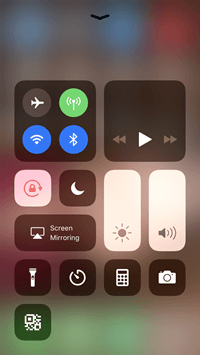
ہوائی جہاز کے موڈ کو غیر فعال کریں۔
اگر آپ کا آئی فون ہوائی جہاز کے موڈ میں ہے، تو آلہ نیٹ ورک سے منسلک نہیں ہوگا۔ یہ آپ کی پریشانی کا سبب بن سکتا ہے۔ بس اپنے آئی فون پر کنٹرول سینٹر کھولیں اور ایئرپلین موڈ کو آف کر دیں، مسئلہ حل ہو جائے گا۔ پھر آپ دوبارہ Wi-Fi نیٹ ورک سے جڑنے کی کوشش کر سکتے ہیں اور دیکھ سکتے ہیں کہ آیا یہ کام کرتا ہے۔
Wi-Fi اسسٹ کو غیر فعال کریں۔
Wi-Fi اسسٹ آپ کے آئی فون پر ایک مستحکم انٹرنیٹ کنکشن کو یقینی بنانے میں مدد کرتا ہے۔ اگر آپ کا وائی فائی کنکشن ناقص یا سست ہے تو وائی فائی اسسٹ خود بخود سیلولر پر سوئچ ہو جائے گا۔ جب آپ کا آئی فون کسی Wi-Fi نیٹ ورک سے منسلک نہیں ہو رہا ہے، تو آپ مسئلے کو حل کرنے کے لیے Wi-Fi اسسٹ فیچر کو غیر فعال کر سکتے ہیں۔
- اپنے آئی فون پر، ترتیبات > سیلولر پر جائیں۔
- "Wi-Fi اسسٹ" تلاش کرنے کے لیے نیچے سکرول کریں اور فیچر کو آن کریں، پھر اسے واپس بند کریں۔
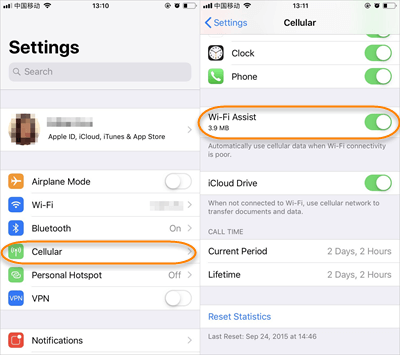
اپنے آئی فون یا آئی پیڈ کو دوبارہ شروع کریں۔
اگر مذکورہ بالا طریقے کام نہیں کرتے ہیں تو اپنے آئی فون یا آئی پیڈ کو دوبارہ شروع کرنے کی کوشش کریں۔ اگر آپ کا آئی فون یا آئی پیڈ کسی وائی فائی نیٹ ورک سے منسلک نہیں ہو پاتا ہے تو دوبارہ شروع کرنا بہت مؤثر حل ہو سکتا ہے۔
- اپنے آئی فون پر، پاور بٹن کو دبائیں اور تھامیں جب تک کہ "سلائیڈ ٹو پاور آف" ظاہر نہ ہو۔
- اپنے آئی فون کو آف کرنے کے لیے پاور آئیکن کو بائیں سے دائیں سوائپ کریں۔
- چند سیکنڈ انتظار کریں، پھر آلہ کو دوبارہ آن کرنے کے لیے پاور بٹن کو دوبارہ دبائیں اور تھامیں۔

اپنے وائرلیس راؤٹر کو دوبارہ شروع کریں۔
جب آپ اپنے آئی فون کو دوبارہ شروع کر رہے ہیں، تو ہم آپ کو مشورہ دیتے ہیں کہ آپ اپنے راؤٹر کو آف کر کے دوبارہ آن بھی کریں۔ جب آپ کا آئی فون وائی فائی سے کنیکٹ نہیں ہو پاتا، تو بعض اوقات آپ کا راؤٹر قصور وار ہوتا ہے۔ اپنے وائی فائی راؤٹر کو دوبارہ شروع کرنے کے لیے، بس پاور کی ہڈی کو دیوار سے باہر نکالیں اور اسے دوبارہ لگائیں۔
Wi-Fi نیٹ ورک کو بھول جائیں۔
جب آپ اپنے آئی فون کو پہلی بار کسی نئے Wi-Fi نیٹ ورک سے جوڑتے ہیں، تو یہ نیٹ ورک اور اس سے جڑنے کے طریقے کے بارے میں ڈیٹا محفوظ کرتا ہے۔ اگر آپ نے پاس ورڈ یا دیگر ترتیبات کو تبدیل کیا ہے، تو نیٹ ورک کو بھول جانا اسے ایک نئی شروعات دے گا۔
- اپنے آئی فون پر، ترتیبات > وائی فائی پر جائیں اور اپنے وائی فائی نیٹ ورک کے نام کے آگے نیلے "i" بٹن کو تھپتھپائیں۔
- پھر "اس نیٹ ورک کو بھول جاؤ" پر ٹیپ کریں۔ نیٹ ورک کو بھول جانے کے بعد، سیٹنگز > Wi-Fi پر واپس جائیں اور نیٹ ورک کو دوبارہ منتخب کریں۔
- اب اپنا وائی فائی پاس ورڈ درج کریں اور دیکھیں کہ آیا آپ کا آئی فون وائی فائی سے جڑ جائے گا۔

مقام کی خدمات کو بند کریں۔
عام طور پر، iPhone نقشہ سازی اور مقام کی خدمات کی درستگی کو بہتر بنانے کے لیے آپ کے قریب Wi-Fi نیٹ ورکس کا استعمال کرتا ہے۔ یہ آپ کے آئی فون کے Wi-Fi نیٹ ورک سے منسلک نہ ہونے کی وجہ ہو سکتا ہے۔ آپ مسئلہ کو حل کرنے کے لیے اس ترتیب کو بند کر سکتے ہیں۔
- اپنے آئی فون پر، ترتیبات > رازداری پر جائیں اور "مقام کی خدمات" کو تھپتھپائیں۔
- نیچے سوائپ کریں اور "سسٹم سروسز" پر ٹیپ کریں۔
- "وائی فائی نیٹ ورکنگ" سلائیڈر کو سفید/آف پوزیشن پر لے جائیں۔
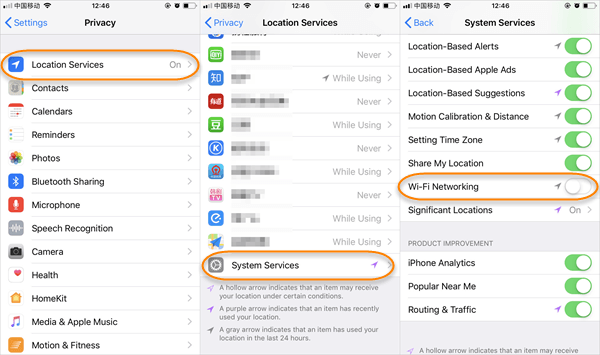
راؤٹر فرم ویئر کو اپ ڈیٹ کریں۔
کبھی کبھی، آپ کے وائرلیس راؤٹر کے بلٹ ان فرم ویئر میں کوئی مسئلہ تھا۔ روٹر اب بھی وائی فائی نیٹ ورک کو براڈکاسٹ کر سکتا ہے، لیکن جب کوئی ڈیوائس کنیکٹ ہونے کی کوشش کرتا ہے تو بلٹ ان فرم ویئر جواب نہیں دیتا۔ آپ مینوفیکچرر کی آفیشل ویب سائٹ پر جا کر دیکھ سکتے ہیں کہ آیا آپ کے روٹر کے لیے فرم ویئر دستیاب ہے یا نہیں۔ مسئلہ کو واپس آنے سے روکنے کے لیے فرم ویئر کو ڈاؤن لوڈ اور اپ ڈیٹ کریں۔
نیٹ ورک کی ترتیبات کو دوبارہ ترتیب دیں۔
جب آپ کا آئی فون وائی فائی سے کنیکٹ نہیں ہو پاتا ہے تو ایک اور ٹربل شوٹنگ مرحلہ اس کی نیٹ ورک سیٹنگز کو ری سیٹ کرنا ہے۔ یہ آپ کے iPhone کی سبھی Wi-Fi، بلوٹوتھ، سیلولر، اور VPN سیٹنگز کو فیکٹری ڈیفالٹس پر بحال کر دے گا۔ نیٹ ورک کی ترتیبات کو دوبارہ ترتیب دینے کے بعد، آپ کو اپنا Wi-Fi پاس ورڈ دوبارہ درج کرنا ہوگا۔
- اپنے آئی فون پر، ترتیبات> عمومی> ری سیٹ پر جائیں اور "نیٹ ورک کی ترتیبات کو دوبارہ ترتیب دیں" پر ٹیپ کریں۔
- اپنا آئی فون پاس کوڈ درج کریں اور تصدیق کرنے کے لیے "ری سیٹ نیٹ ورک سیٹنگز" پر ٹیپ کریں۔
- آپ کا آئی فون بند ہو جائے گا اور دوبارہ ترتیب دے گا، پھر واپس آن کر دیں گے۔

iOS کے تازہ ترین ورژن میں اپ ڈیٹ کریں۔
ایک سافٹ ویئر بگ بہت سے مسائل کا سبب بن سکتا ہے، بشمول آئی فون Wi-Fi کے مسئلے سے منسلک نہیں ہوگا۔ ایپل مسائل کو حل کرنے میں مدد کے لیے باقاعدگی سے iOS پر اپ ڈیٹ جاری کرتا ہے۔ اگر آپ کے آئی فون کو وائی فائی سے منسلک ہونے میں دشواری ہے، تو آپ یہ دیکھ سکتے ہیں کہ آیا آپ کے آلے کے لیے iOS اپ ڈیٹ دستیاب ہے یا نہیں۔ اگر موجود ہے تو اسے انسٹال کرنے سے مسئلہ حل ہو سکتا ہے۔ چونکہ آپ سافٹ ویئر کو وائرلیس طور پر اپ ڈیٹ نہیں کر سکتے، آپ اسے iTunes کا استعمال کر کے کر سکتے ہیں۔
آئی فون کو فیکٹری سیٹنگ میں بحال کریں۔
اگر آپ کا آئی فون اب بھی وائی فائی نیٹ ورک سے منسلک نہیں ہو پا رہا ہے، تو آپ اپنے آئی فون کو اس کی فیکٹری سیٹنگز میں بحال کرنے کی کوشش کر سکتے ہیں۔ یہ آئی فون سے ہر چیز کو حذف کر دیتا ہے اور اسے اس کی آؤٹ آف باکس پرانی حالت میں واپس کر دیتا ہے۔ ایسا کرنے سے پہلے، براہ کرم اپنے آئی فون کا مکمل بیک اپ بنائیں۔
- اپنے آئی فون پر، ترتیبات > عمومی پر جائیں اور "ری سیٹ کریں" پر ٹیپ کریں۔
- "تمام مواد اور ترتیبات کو مٹا دیں" پر ٹیپ کریں۔ تصدیق کرنے اور دوبارہ ترتیب دینے کے لیے اپنا آئی فون پاس کوڈ درج کریں۔
- ری سیٹ مکمل ہونے پر، آپ کے پاس ایک نیا آئی فون ہوگا۔ آپ یا تو اسے ایک نئے آلے کے طور پر سیٹ کر سکتے ہیں یا اسے اپنے بیک اپ سے بحال کر سکتے ہیں۔

ڈیٹا ضائع کیے بغیر آئی فون کو Wi-Fi سے کنیکٹ نہ ہونے کو درست کریں۔
اس مسئلے کو حل کرنے کا آخری مرحلہ فریق ثالث کا استعمال کرنا ہے۔ موبی پاس iOS سسٹم ریکوری . iOS کی مرمت کا یہ ٹول iOS کے تمام مسائل کو ٹھیک کرنے میں مؤثر طریقے سے مدد کر سکتا ہے، بشمول آئی فون وائی فائی نیٹ ورک سے منسلک نہ ہونا، ایپل کے لوگو پر پھنسا ہوا آئی فون، ریکوری موڈ، ڈی ایف یو موڈ، موت کی سیاہ/سفید سکرین، آئی فون گھوسٹ ٹچ وغیرہ۔ ڈیٹا کا نقصان یہ پروگرام تمام آئی فون ماڈلز حتیٰ کہ جدید ترین آئی فون 13 منی، آئی فون 13، آئی فون 13 پرو میکس پر اچھی طرح کام کرتا ہے اور iOS 15 کے ساتھ مکمل طور پر ہم آہنگ ہے۔
اسے مفت میں آزمائیں۔ اسے مفت میں آزمائیں۔
آئی فون کو ڈیٹا کے نقصان کے بغیر وائی فائی سے کنیکٹ نہ کرنے کے لیے نیچے دیے گئے اقدامات پر عمل کریں:
مرحلہ 1۔ اپنے کمپیوٹر پر MobePas iOS سسٹم ریکوری ڈاؤن لوڈ اور انسٹال کریں۔ پروگرام شروع کریں اور "معیاری موڈ" کو منتخب کریں۔

مرحلہ 2۔ اپنے آئی فون کو USB کیبل کا استعمال کرتے ہوئے کمپیوٹر سے جوڑیں اور "اگلا" پر کلک کریں۔ اگر سافٹ ویئر آپ کے آلے کا پتہ لگا سکتا ہے تو آگے بڑھیں۔ اگر نہیں، تو اپنے آئی فون کو ڈی ایف یو یا ریکوری موڈ میں ڈالیں۔

مرحلہ 3۔ اس کے بعد، اپنے آئی فون کے لیے فرم ویئر کا صحیح ورژن منتخب کریں اور "ڈاؤن لوڈ" پر کلک کریں۔

مرحلہ 4۔ ڈاؤن لوڈ مکمل ہونے کے بعد، اپنے آئی فون کے iOS کو ٹھیک کرنے اور وائی فائی کنکشن کا مسئلہ حل کرنے کے لیے "اسٹارٹ" پر کلک کریں۔

نتیجہ
مندرجہ بالا حلوں پر عمل کرنے کے بعد، آپ کے آئی فون یا آئی پیڈ کو دوبارہ وائی فائی سے منسلک ہونا چاہیے اور آپ آزادانہ طور پر ویب کو براؤز کرنا جاری رکھ سکتے ہیں۔ اگر آپ کا آئی فون اب بھی وائی فائی سے کنیکٹ نہیں ہو پا رہا ہے، تو یہ ہارڈ ویئر کے مسئلے کی وجہ سے ہو سکتا ہے، آپ اسے ٹھیک کرنے کے لیے اپنے آئی فون کو قریبی ایپل اسٹور پر لے جا سکتے ہیں۔
اسے مفت میں آزمائیں۔ اسے مفت میں آزمائیں۔

